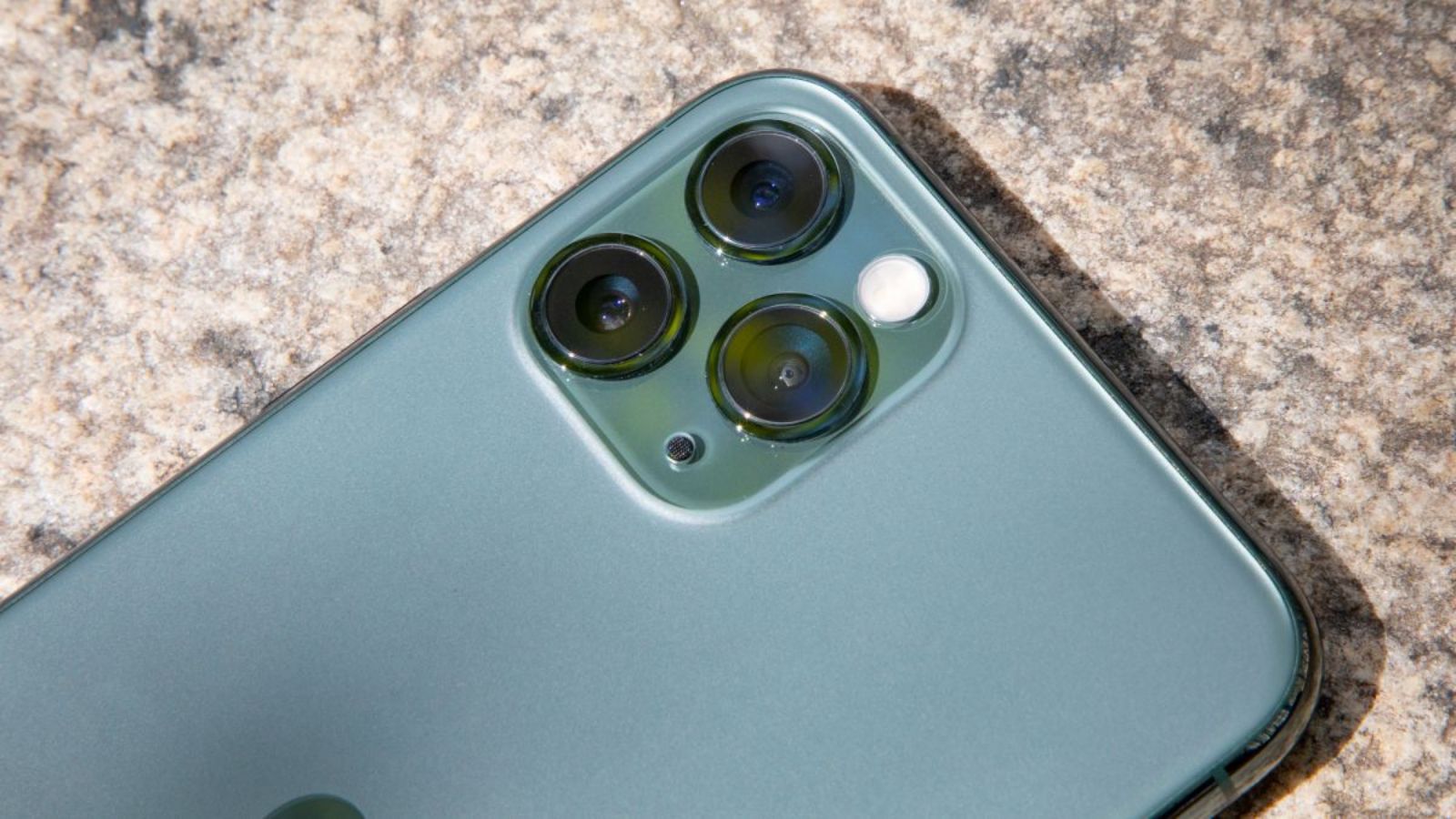Danh bạ iPhone bị ẩn: Nguyên nhân và cách khắc phục
Danh bạ iPhone bị ẩn tuy không phải là lỗi nghiêm trọng nhưng nó cũng gây ra không ít phiền toái cho bạn khi cần tìm số điện thoại để liên lạc. Vậy nguyên nhân dẫn đến tình trạng này là gì và cách khắc phục như thế nào hiệu quả? Cùng ShopDunk tham khảo ngay bài viết dưới đây nhé!
1. Nguyên nhân danh bạ iPhone bị ẩn
Nguyên nhân danh bạ iPhone bị ẩn là do người dùng có thể vô tình thực hiện một vài thao tác hoặc do việc cập nhật ứng dụng không đúng cũng gây ra lỗi danh bạ bị ẩn.

2. Hướng dẫn cách khắc phục danh bạ iPhone bị ẩn
2.1. Đăng xuất và đăng nhập lại iCloud
Khi gặp lỗi danh bạ iPhone bị ẩn, người dùng có thể thử khôi phục lại danh bạ bằng cách đăng xuất và đăng nhập lại tài khoản iCloud trên thiết bị.
- Cách thực hiện như sau: Mở phần Cài đặt sau đó kéo xuống phía dưới > chọn mục iCloud > chọn Đăng xuất (Sight out) tài khoản iCloud rồi đợi khoảng 1 – 2 phút thì tiến hành đăng nhập lại tài khoản iCloud của bạn trên iPhone của mình.

2.2. Khôi phục danh bạ trên iPhone
Bên cạnh cách đăng nhập lại tài khoản iCloud, người dùng cũng có thể tiến hành khôi phục bản sao danh bạ trên công cụ này nếu đã thực hiện sao lưu trước đó.
Người dùng có thể đăng nhập vào địa chỉ icloud.com rồi đăng nhập bằng tài khoản Apple ID của iPhone. Tại giao diện iCloud > bạn chọn mục Cài đặt và chọn Khôi phục danh bạ.
2.3. Vô hiệu hóa danh bạ trên iCloud iPhone và bật lại
Một trong những cách thường dùng để khôi phục danh bạ iPhone bị ẩn chính là chọn vô hiệu hóa iCloud rồi tiến hành bật lại. Dưới đây là các bước thực hiện chi tiết:
Bước 1: Trên iPhone bạn mở mục Cài đặt rồi tìm đến mục iCloud trên cùng. Tại đây bạn chọn mục Danh bạ và tắt nó đi để vô hiệu hóa tạm thời tính năng này.
Nếu trên điện thoại iPhone hiển thị thông báo xóa danh bạ mà bạn đã đồng bộ iPhone trên iCloud thì hãy chọn Xóa khỏi iPhone của tôi (Delete from My iPhone).

Bước 2: Sau đó, bạn tiến hành khởi động lại thiết bị bằng cách nhấn giữ đồng thời nút Nguồn và phím Giảm Âm lượng đợi cho đến khi thiết bị tự khởi động lại.
Bước 3: Tiếp theo bạn quay lại mục Cài đặt > chọn iCloud > bật lại tính năng Danh bạ điện thoại iPhone lên và kiểm tra xem danh bạ còn bị ẩn hay không nhé.
2. 4. Khôi phục danh bạ iPhone bị ẩn từ iTunes
Nếu người dùng đã thử các cách trên mà vẫn chưa thể khắc phục được lỗi danh bạ bị ẩn thì hãy Sao lưu dữ liệu iPhone trên iTunes từ bản sao lưu danh bạ gần nhất trước khi xảy ra lỗi danh bạ bị ẩn.

Để thực hiện cách khôi phục lại danh bạ iPhone của bạn từ bản sao lưu trên iTunes, bạn cần thực hiện các bước như sau:
- Kết nối iPhone với máy tính đã được cài đặt sẵn iTunes trên máy tính.
- Mở công cụ iTunes trên máy tính và chọn biểu tượng thiết bị để mở trang Tóm tắt (Summary).
- Chọn Khôi phục bản sao lưu > Khôi phục (Restore) để khôi phục dữ liệu trên danh bạ trước khi xảy ra lỗi.
Xem thêm:
- Điểm danh 3 game giống Genshin Impact nên tải về iPhone
- Đánh giá iPhone 13 Pro: Sau nửa năm ra mắt liệu có còn tốt?
Trên đây là nguyên nhân và cách khắc phục hiệu quả tình trạng danh bạ iPhone bị ẩn. Với mẹo khôi phục từ iCloud bạn có thể dễ dàng lấy lại ảnh hay video đã bị xóa mất nếu bạn bật tính năng đồng bộ hóa. Chúc bạn thành công và đừng quên chia sẻ bài viết.
Để được tư vấn chi tiết hơn về các sản phẩm Apple mới nhất cùng loạt chương trình khuyến mại, bạn có thể liên hệ qua hotline 1900.6626 và website https://shopdunk.com/ hoặc ghé qua cửa hàng ShopDunk gần nhất để trải nghiệm và đưa ra đánh giá cho riêng mình nhé.






 Tài khoản
Tài khoản